Im nächsten Schritt exportieren Sie Bewegungsbelastungen und führen eine Belastungssimulation für eine Komponente durch. Führen Sie das folgende Verfahren für alle Komponenten durch, die Sie in der Belastungsanalyseumgebung analysieren möchten.
Auswählen der Komponente
- Führen Sie die Simulation aus.
- Öffnen Sie das Ausgabediagramm.
- Wählen Sie in der Ausgabediagramm-Werkzeugleiste In FEM exportieren.
- Wählen Sie im Simulations-Browser Stößel:1, und klicken Sie auf OK. Das Dialogfeld für die Auswahl von lasttragenden Eingaben wird geöffnet.
Führen Sie das folgende Verfahren für alle Komponenten durch, die Sie in FEM analysieren möchten:
Auswählen von Flächen
- Wählen Sie im Grafikfenster die lange Welle der Stößelkomponente aus, die der Eingabe des prismatischen Gelenks entspricht.
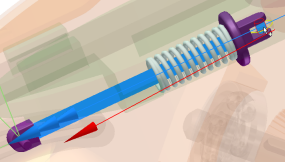
- Klicken Sie in dem Dialogfeld auf Drehung 5.
- Wählen Sie die kleine Welle aus, die zusammen mit der Stößelrolle verwendet wird.
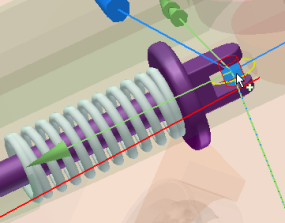
- Klicken Sie in dem Dialogfeld auf das Federgelenk.
- Klicken Sie im Grafikfenster auf die Fläche, an der die Feder das Stößel berührt, und klicken Sie dann auf OK.
Um die Bewegungsanforderungen für den Export der Stößelkomponente zu erfüllen, müssen drei Gelenke eingegeben werden.
- Klicken Sie im Werkzeugkasten des Ausgabediagramms auf den Befehl Gesamte Auswahl aufheben.
- Erweitern Sie die Ordner Normverbindungen, Drehung:5 und Kraft. Klicken Sie auf Kraft.
- Erweitern Sie die Ordner für KraftgelenkeFeder/Dämpfung/Buchse und Kraft Klicken Sie auf Kraft.
- Doppelklicken Sie im Diagrammbereich auf den zu analysierenden Diagrammhochpunkt für eine Kraft (Drehung). Aktivieren Sie im Bereich für die Zeitschritte oberhalb des Diagramms den gewünschten Zeitschritt.
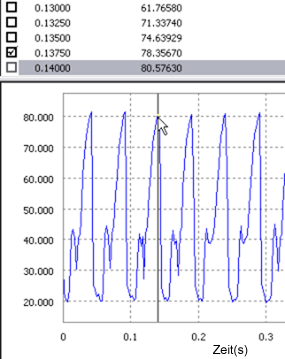
- Wählen Sie auf die gleiche Weise einen Tiefpunkt für die Kraft (Drehung) aus. Aktivieren Sie den Zeitschritt.
- Schließen Sie das Ausgabediagramm.
Geben Sie als Nächstes die zu analysierenden Zeitschritte an.
Importieren in die Belastungsanalyse von Autodesk Inventor
- Klicken Sie auf Dynamische Simulation beenden.
- Klicken Sie auf der Registerkarte Umgebungen auf Belastungsanalyse, um die Umgebung für die Belastungsanalyse zu öffnen.
- Klicken Sie in der Gruppe Verwalten auf Simulation erstellen.
- Wählen Sie im Dialogfeld unter Statische Analyse die Option Analyse der Bewegungslasten. Die beiden Listensteuerelemente unterhalb der Option werden aktiviert und mit den exportierten Bauteilen und Zeitschritten gefüllt.
- Wählen Sie in der Liste Bauteil die Komponente Stößel.
- Wählen Sie in der Liste Zeitschritt einen zu analysierenden Zeitschritt.
- Klicken Sie auf OK. Die Baugruppe wird aktualisiert, um diesen Zeitschritt darzustellen. Anschließend wird die Stößelkomponente für die Analyse isoliert. Sie können Symbole betrachten, die die verschiedenen auf den Stößel angewandten Kräfte darstellen.
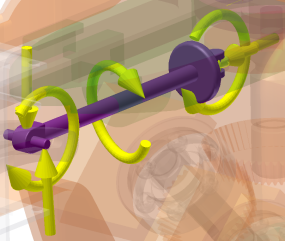
- Klicken Sie auf Netzeinstellungen, und klicken Sie dann auf Kurvenförmige Netzelemente erstellen.
- Klicken Sie in der Gruppe Lösen auf Simulieren, und klicken Sie dann auf Ausführen. Warten Sie, bis die Simulation abgeschlossen ist.
- Wählen Sie aus den verschiedenen Ergebnis-Daten, um zu sehen, wie sich die Komponente bei diesem Zeitschritt verhält.
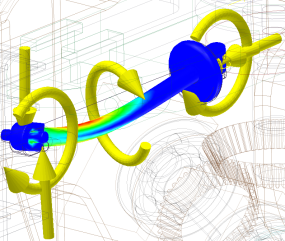
- Wählen Sie Belastungsanalyse beenden, um die Belastungsanalyseumgebung zu verlassen.